Instalacija i korišćenje SABnzbd na Linuxu
Ako koristite Linux operativni sistem i oslanjate se na Usenet za pristup sadržaju, SABnzbd bi mogao biti izuzetno koristan alat. Reč je o jednostavnom programu za čitanje diskusionih grupa, koji znatno olakšava preuzimanje datoteka. Dodatna pogodnost je što se, zahvaljujući prirodi samog softvera, može koristiti na bilo kom uređaju koji je povezan sa vašim Linux računarom ili serverom.
Proces Instalacije SABnzbd
U ovom vodiču detaljno ćemo opisati kako instalirati SABnzbd, kao i njegovu „plus“ verziju. Razlog za ovo je što određene Linux distribucije, umesto regularne verzije, nude isključivo „plus“ verziju programa.
Da biste uspešno koristili SABnzbd ili SABnzbd Plus, neophodno je da imate instaliran Ubuntu, Debian, Arch Linux, Fedora, openSUSE ili Gentoo operativni sistem.
Ubuntu
SABnzbd Plus nije standardno uključen u Ubuntu distribuciju. Srećom, postoji PPA (Personal Package Archive) repozitorijum koji je dostupan za instalaciju. Da biste pristupili ovom repozitorijumu, otvorite terminal i unesite sledeće komande. Važno je napomenuti da ukoliko instalirate na Ubuntu server, a ne desktop verziju, biće neophodno instalirati i `software-properties-common` paket, kako bi se PPA repozitorijumi mogli uspešno dodati.
Ubuntu Desktop
sudo add-apt-repository ppa:jcfp/nobetas sudo add-apt-repository ppa:jcfp/sab-addons
Ubuntu Server
sudo apt install software-properties-common sudo add-apt-repository ppa:jcfp/nobetas sudo add-apt-repository ppa:jcfp/sab-addons
Nakon dodavanja PPA repozitorijuma, potrebno je osvežiti izvore softvera. Ovo se postiže korišćenjem `apt` paketa.
sudo apt update
Zatim instalirajte sva dostupna ažuriranja softvera za Ubuntu kako biste osigurali da SABnzbd radi sa najnovijim verzijama softvera.
sudo apt upgrade -y
Na kraju, instalirajte sam program.
sudo apt install sabnzbdplus python-sabyenc
Debian
Korisnici Debian operativnog sistema mogu lako instalirati SABnzbd Plus, pod uslovom da je omogućen „contrib“ repozitorijum. Da biste ovo uradili, otvorite terminal i koristite `nano` tekstualni editor da biste izmenili Debian softverske izvore.
sudo nano /etc/apt/sources.list
Pronađite primarno softversko ogledalo koje Debian koristi. Na primer, za korisnike u SAD, primarno ogledalo je obično `ftp.us.debian.org/debian/`. Nakon primarnog ogledala softvera, standardno stoji `main`. Dodajte `contrib` posle njega da biste omogućili „contrib“ repozitorijum.
Sačuvajte promene u `nano` editoru pritiskom na `Ctrl + O`, a zatim izađite iz editora pritiskom na `Ctrl + X`. Nakon zatvaranja `nano` editora, osvežite Debian softverske izvore da bi promene bile primenjene.
sudo apt-get update
Ne zaboravite da instalirate sva dostupna ažuriranja pre nastavka procesa:
sudo apt-get upgrade -y
Na kraju, instalirajte SABnzbd Plus koristeći `apt-get`.
sudo apt-get install sabnzbdplus
Arch Linux
SABnzbd Plus je dostupan za korišćenje na Arch Linuxu putem Arch User Repository (AUR). Da biste započeli, otvorite terminal i koristite `pacman` alat za upravljanje paketima kako biste instalirali najnoviju verziju Git paketa.
sudo pacman -S git
Sa instaliranim Git-om, preuzmite najnoviju verziju paketa za SABnzbd Plus.
git clone https://aur.archlinux.org/sabnzbd.git
Pređite u `sabnzbd` direktorijum.
cd sabnzbd
Koristite `makepkg` alat za izgradnju programa i instaliranje svih neophodnih zavisnosti. Ukoliko neke zavisnosti ne budu uspešno instalirane, moraćete ih instalirati ručno pre izgradnje programa.
makepkg -si
Fedora
Zahvaljujući openSUSE build servisu, korisnici Fedore ne moraju kompajlirati program od nule. Umesto toga, dostupne su RPM datoteke za Fedoru 27 i 28. Otvorite terminal i koristite DNF alat za instalaciju paketa.
Fedora 27
sudo dnf install https://anorien.csc.warwick.ac.uk/mirrors/download.opensuse.org/repositories/home:/stefan_van_der_eijk/Fedora_27/noarch/SABnzbd-2.3.3-1.1.noarch.rpm
Fedora 28
sudo dnf install https://downloadcontent.opensuse.org/repositories/home:/stefan_van_der_eijk/Fedora_28/noarch/SABnzbd-2.3.3-1.1.noarch.rpm
openSUSE
Na zvaničnom sajtu SABnzbd Plus nema detaljnih uputstava za openSUSE, što sugeriše da službeno nije podržan. Međutim, korisnici i dalje mogu bez problema da instaliraju program, zahvaljujući OBS-u. Trenutno su podržane verzije Leap 42.3 i Tumbleweed. Odaberite odgovarajuću verziju operativnog sistema, a zatim kliknite na dugme „instaliraj“. Nakon toga, YaST bi trebalo da se otvori i vodi vas kroz proces instalacije.
Gentoo
Postoji ebuild za SABnzbd koji je dostupan za korišćenje na Gentoo sistemu. Da biste ga instalirali, otvorite terminal, pristupite root privilegijama i koristite `emerge` alat za pakete.
Napomena: Proverite da li ispunjavate odgovarajuće USE flag zahteve pre instalacije (7za, rar, unrar).
emerge net-nntp/sabnzbd
Korišćenje SABnzbd
Iako je SABnzbd instaliran lokalno, on funkcioniše unutar web pretraživača, predstavljajući web aplikaciju. Ovo je korisno, jer omogućava pristup vašoj SABnzbd instalaciji sa bilo kog računara koji je adekvatno konfigurisan.
Da biste započeli sa korišćenjem programa, pronađite SABnzbd ili SABnzbd+ u meniju aplikacija i kliknite na ikonu. Nakon klika, vaš podrazumevani web pretraživač će se pokrenuti i voditi vas kroz čarobnjaka za podešavanje.
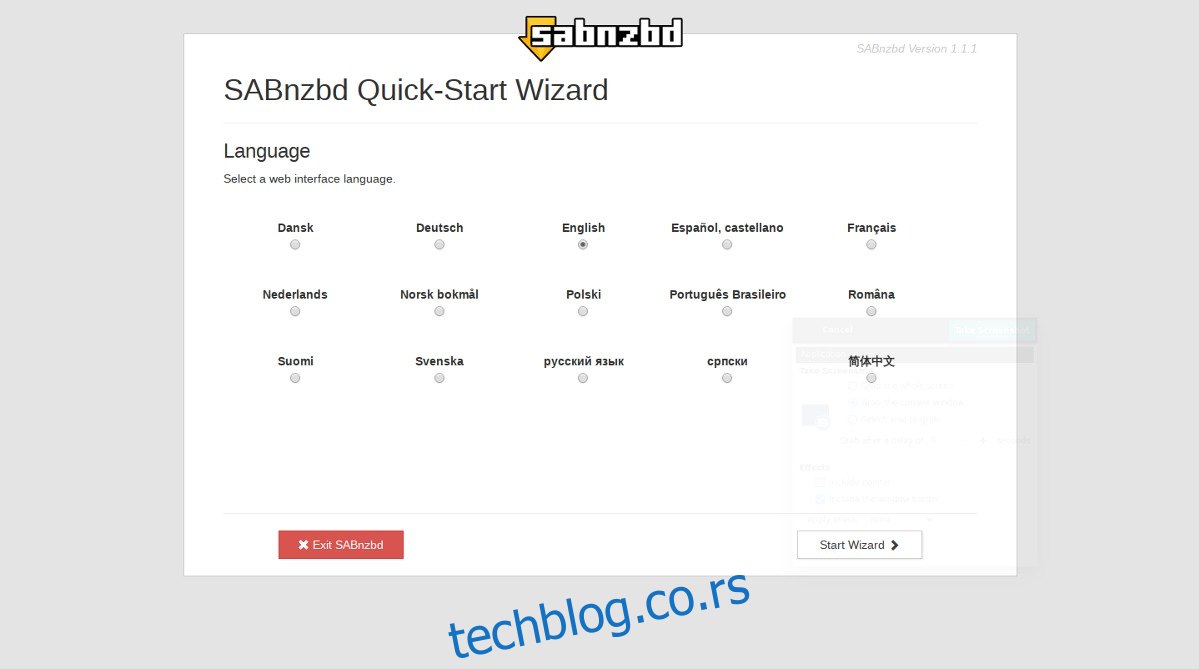
Prvi korak je izbor jezika. Odaberite odgovarajući jezik i kliknite na „Start Wizard“.
Na sledećoj stranici, potrebno je uneti podatke koji se odnose na vašeg Usenet provajdera. Unesite podatke u polja za „host“, korisničko ime i lozinku. Ukoliko vaš provajder to podržava, možete označiti i polje „SSL“.

Nakon što unesete sve potrebne podatke, kliknite na „Test server“ kako biste proverili vezu.
Kada su svi podaci uneti, podešavanje je završeno. SABnzbd će preći na stranicu za preuzimanje i trebalo bi da bude spreman za korišćenje!